win10下载速度被限制在1m的解决方法 win10如何解决下载速度1mb左右
更新时间:2023-04-17 17:25:46作者:zheng
有些win10用户在使用电脑下载程序的时候发现自己的下载速度一直卡在1m左右,这是怎么回事呢?今天小编给大家带来win10下载速度被限制在1m的解决方法,有遇到这个问题的朋友,跟着小编一起来操作吧。
解决方法:
1. 右键“此电脑”选择 “管理”
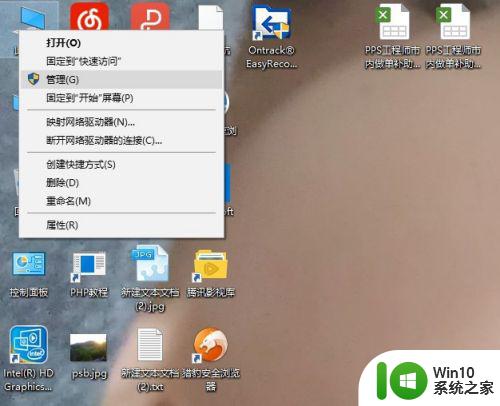
2.选择 “设备管理器” 右边点开 "网络适配器" 然后选择你的有线网卡驱动
(如果 你的是无线网卡你就选择无线网卡驱动看看吧 我这里是有线网卡。)
右键网卡驱动选择“属性“
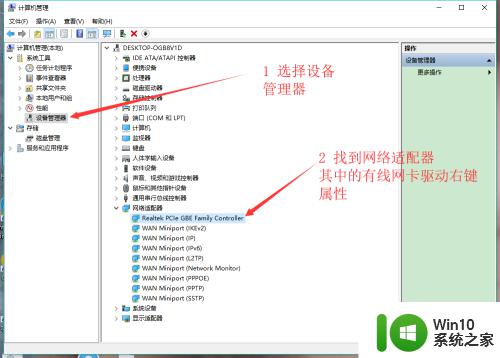
3.‘’‘’右键 选择 属性啊
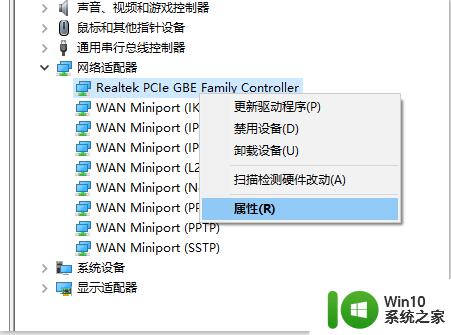
4.在网卡驱动属性窗口 选择 ”高级“选项卡 下滑滚动条 找到 ”连接速度和双工模式“
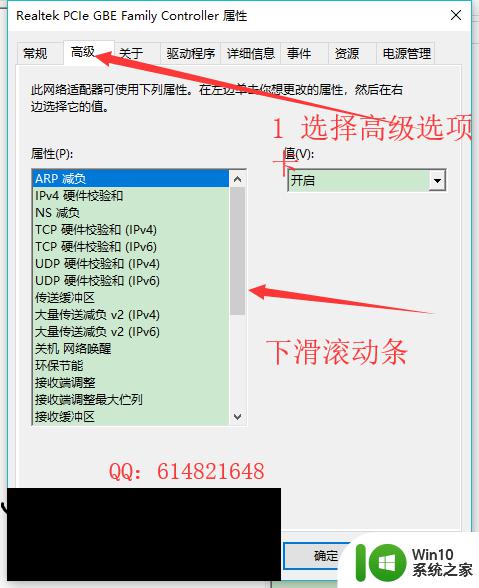
5.在右侧 值 里 选择 ”自动侦测“ 就行了 后面就 点 ”确定“ 然后 完成。。。然后测速 就好了
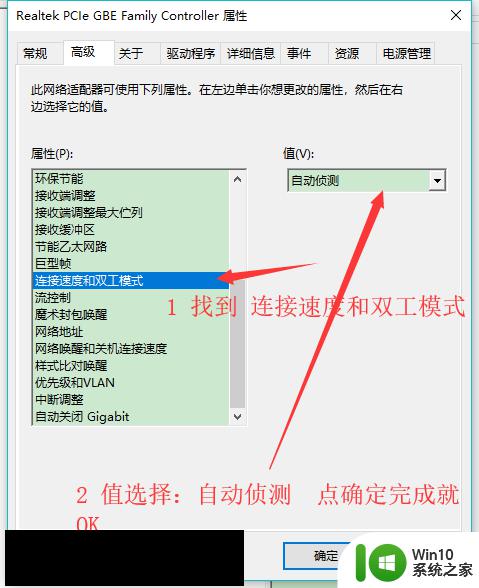
以上就是win10下载速度被限制在1m的解决方法的全部内容,有出现这种现象的小伙伴不妨根据小编的方法来解决吧,希望能够对大家有所帮助。
win10下载速度被限制在1m的解决方法 win10如何解决下载速度1mb左右相关教程
- win10被限速上网速度变慢的解决方法 win10被限速了怎么回事
- win10系统网速被限制怎么解除 win10系统网速被限制如何解决
- 如何在win10上设置迅雷上传速度限制 迅雷上传速度过快怎么办win10怎样设置上传速度限制
- w10电脑怎么解除网速限制 w10电脑网络速度限制如何解除
- 如何在win10电脑上解除网络限速 win10电脑网速被限制怎么办
- win10连接wifi速度特别慢解决方法 win10 wifi速度慢怎么解决
- win10网吧下载速度限制破解怎么设置 win10网吧下载速度限制破解教程
- 加快win10网络上网速度的方法 如何解除Win10网络速度的保护性限制
- window10上传速度慢怎么解决 Win10上传速度慢解决方法汇总
- win10如何提高电脑网速 win10如何限制网络速度
- win10开机速度很慢怎么办 win10电脑开机速度慢解决方法
- win10开机速度变慢了解决方法 win10开机速度很慢怎么办
- 蜘蛛侠:暗影之网win10无法运行解决方法 蜘蛛侠暗影之网win10闪退解决方法
- win10玩只狼:影逝二度游戏卡顿什么原因 win10玩只狼:影逝二度游戏卡顿的处理方法 win10只狼影逝二度游戏卡顿解决方法
- 《极品飞车13:变速》win10无法启动解决方法 极品飞车13变速win10闪退解决方法
- win10桌面图标设置没有权限访问如何处理 Win10桌面图标权限访问被拒绝怎么办
win10系统教程推荐
- 1 蜘蛛侠:暗影之网win10无法运行解决方法 蜘蛛侠暗影之网win10闪退解决方法
- 2 win10桌面图标设置没有权限访问如何处理 Win10桌面图标权限访问被拒绝怎么办
- 3 win10关闭个人信息收集的最佳方法 如何在win10中关闭个人信息收集
- 4 英雄联盟win10无法初始化图像设备怎么办 英雄联盟win10启动黑屏怎么解决
- 5 win10需要来自system权限才能删除解决方法 Win10删除文件需要管理员权限解决方法
- 6 win10电脑查看激活密码的快捷方法 win10电脑激活密码查看方法
- 7 win10平板模式怎么切换电脑模式快捷键 win10平板模式如何切换至电脑模式
- 8 win10 usb无法识别鼠标无法操作如何修复 Win10 USB接口无法识别鼠标怎么办
- 9 笔记本电脑win10更新后开机黑屏很久才有画面如何修复 win10更新后笔记本电脑开机黑屏怎么办
- 10 电脑w10设备管理器里没有蓝牙怎么办 电脑w10蓝牙设备管理器找不到
win10系统推荐
- 1 番茄家园ghost win10 32位官方最新版下载v2023.12
- 2 萝卜家园ghost win10 32位安装稳定版下载v2023.12
- 3 电脑公司ghost win10 64位专业免激活版v2023.12
- 4 番茄家园ghost win10 32位旗舰破解版v2023.12
- 5 索尼笔记本ghost win10 64位原版正式版v2023.12
- 6 系统之家ghost win10 64位u盘家庭版v2023.12
- 7 电脑公司ghost win10 64位官方破解版v2023.12
- 8 系统之家windows10 64位原版安装版v2023.12
- 9 深度技术ghost win10 64位极速稳定版v2023.12
- 10 雨林木风ghost win10 64位专业旗舰版v2023.12